Sida loo damiyo Secure Boot gudaha Windows 11/10
Si loo hubiyo in Windows 11/10 ay ka badbaado Malware , Microsoft waxay awood u siisay taageerada Secure Boot ee ka shaqeysa dusha UEFI. Secure Boot waxay hubisaa in marka kombayutarkaagu kor u kaco, uu isticmaalo kaliya firmware uu ku kalsoon yahay soo saaraha. Si kastaba ha ahaatee, marar badan sababtoo ah qalab khaldan qaar ka mid ah, waxaad u baahan doontaa inaad joojiso Secure Boot gudaha Windows 11/10 .
Haddii aad la yaaban tahay waa maxay UEFI , markaa waxay ku fidaysaa Midaysan Firmware Interface(Unified Extensible Firmware Interface) oo ah jiilka xiga ee caanka ah BIOS . Waa ammaan, waxay hayn kartaa xog badan, aad uga dheeraysa BIOS(BIOS) , waxayna u dhowdahay sida nidaam hawleed yar oo ku shaqeeya korka firmware-ka PC-ga, wuxuuna samayn karaa wax ka badan BIOS -ka . Qaybta ugu fiican, waxaa cusboonaysiin kara OEM -ga Windows Update .
Waxaa sabab u ah UEFI , Windows 10 waxay bixisaa sifooyin amni sida Secure Boot , Windows Defender Device Guard , Windows Defender Credential Guard , iyo Windows Defender Exploit Guard . Hoos(Below) waxaa ku yaal liiska astaamaha aad heshay:
- Boobka degdega ah iyo waqtiyada dib u bilawga
- Waxay si fudud u taageertaa wadiiqooyinka waaweyn ee adag (in ka badan 2 terabytes) waxayna wadataa in ka badan afar qaybood.
- Taageerada geynta multicast, taas oo u oggolaanaysa soo-saareyaasha PC inay baahiyaan sawirka PC-ga oo ay heli karaan kombuyuutarro badan iyada oo aan la xad-dhaafin shabakadda ama server-ka sawirka.
- Taageerada darawalada firmware UEFI , codsiyada, iyo ROM(ROMs) -yada ikhtiyaarka ah .
Dami Boot Sugan(Secure Boot) gudaha Windows 11/10
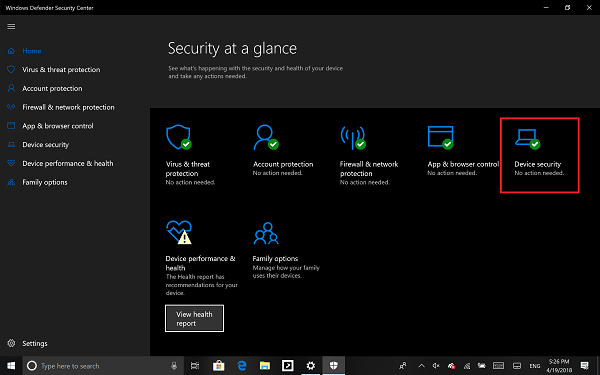
Wax yar ka hor inta aanad u boodin si aad u damiso Boot Sugan(Secure Boot) , sababtoo ah waad awoodaa, aynu ogaano haddii PC-gaagu leeyahay Boot sugan(Secure Boot) .
Furo Xarunta Ammaanka Difaaca Difaaca Windows(Windows Defender Security Center) , oo dhagsii Ammaanka Qalabka(Device Security) .
Shaashadda soo socota haddii aad aragto Secure Boot oo lagu sheegay, markaa PC-gaaga ayaa haysta, haddii kale ma jiro. Haddii la heli karo, waxaad ogaan doontaa inuu dhab ahaantii u shiday PC-gaaga. Waxaan kugula talineynaa inaad shid
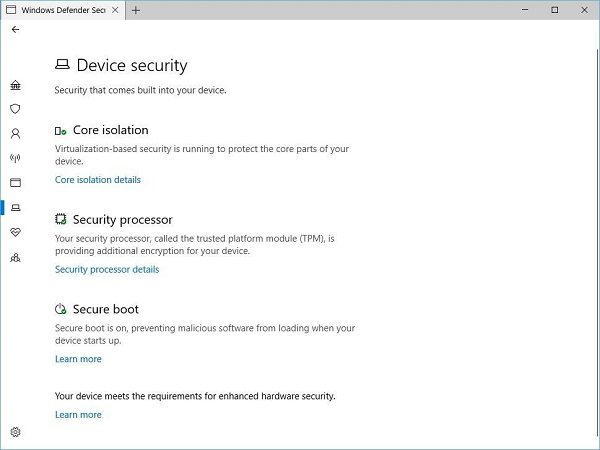
Haddii aad rabto in aad ku haysato kombayutarkaga Secure Boot(Secure Boot) , waxa aad u baahan doontaa in aad PC cusub ka soo iibsato OEM -yada taageera
Haddii aad u malaynayso, inaad haysato Boot sugan , oo ay shidantahay, aynu ogaano sida loo gabyo.
Hubi(Make) inaad si buuxda u akhrido hagahayaga, gaar ahaan fariintan digniinta ah.
Digniin haddii aad curyaaminayso Boot Ammaan ah(Secure Boot)
Ka dib markii la joojiyo Secure Boot oo la rakibo software kale iyo hardware, waxaa laga yaabaa inay adkaato in dib loo furo Secure Boot adoon soo celin PC gaaga xaalad warshadeed. Sidoo kale, ka taxaddar markaad bedesho goobaha BIOS . Liiska BIOS waxaa loogu talagalay isticmaaleyaasha horumarsan, waxaana suurtagal ah in la beddelo goob ka hor istaagi karta in PC-gaagu si sax ah u bilaabo. Hubi inaad si sax ah u raacdo tilmaamaha soo saaraha.

- Tag Settings > Windows Update , oo hubi haddii aad hayso wax aad soo dejisanayso, oo rakib. OEM(OEMs) -yadu waxay soo diraan oo cusboonaysiiyaan liiska qalabka lagu kalsoon yahay, darawalada, iyo nidaamyada hawlgalka ee kombuyutarkaaga.
- Marka la dhammeeyo, waxaad u baahan tahay inaad gasho BIOS -ka PC-gaaga.
- Tag Settings > Update & Security > Recovery > Ikhtiyaarada Bilowga Sare(Advanced Startup options) .
- Kadib waxaad gujisaa Dib u Bilow Hadda(Restart Now) , wuxuu dib u bilaabi doonaa PC-gaaga, wuxuuna ku siinayaa dhammaan xulashooyinkaan horumarsan.
- Dooro Troubleshoot > Advanced Options .
- Shaashadani waxay bixisaa doorashooyin dheeraad ah oo ay ku jiraan Dib-u -soo-celinta Nidaamka(System Restore) , Dayactirka bilawga(Startup) ah, Ku laabo nuqulkii hore, Command Prompt , System Image Recovery , iyo UEFI Firmware Settings .
- Dooro UEFI Firmware Settings, oo waxay qaadan doontaa BIOS -ka .
- OEM kastaa waxay leedahay hab u gaar ah oo lagu hirgeliyo xulashooyinka. Boot ammaan(Secure Boot) ah ayaa badanaa laga heli karaa hoosta Security / Boot / Authentication Tab .
- U dhig Naafo
- Keydi(Save) isbedelada oo bax Kumbuyuutarku dib ayuu u bilaabi doonaa.

Taas ka dib, waxaad bedeli kartaa kaadhka garaafyada ama qalab kasta oo kale oo aad aaminsan tahay inuu ku dhibayo. Hubi(Make) in aad mar kale raacdo tillaabooyinka la mid ah, oo markan waxa ay awood u siinaysaa Boot sugan(Secure Boot) .
Dib looma hawlgelin karo Boot sugan
Sida kor ku xusan, haddii ka dib marka aad curyaamiso Secure Boot oo aad ku rakibto software kale iyo hardware, waxaa laga yaabaa inaadan awoodin inaad dib u kiciso Secure Boot(Secure Boot) adigoon ku soo celin kombuyuutarkaaga goobaha warshadda. Si kastaba ha ahaatee waxaad isku dayi kartaa habka aan kor ku soo sheegnay oo arag haddii ay taasi adiga kuu shaqeyso.
Rajo in tani ay ku caawiso.
Related posts
Waa maxay Bilowga Degdegga ah iyo sida loo awoodo ama loo joojiyo gudaha Windows 11/10
Sida loo hagaajiyo Start PXE IPV4 gudaha Windows 11/10
Nidaamka Hawlgelinta ee maqan qalad lagama helin Windows 11/10
Sida loo beddelo nidaamka Boot ee Windows 11/10
Boot Options Advanced in MSCONFIG gudaha Windows 11/10 sharaxay
Sida loo furo guryaha nidaamka ee Control Panel gudaha Windows 11/10
Dib u celi, dhaqaaq, ama tirtir PageFile.sys marka la xirayo gudaha Windows 11/10
Sida loo beddelo kamaradaha caadiga ah ee kumbuyuutarka Windows 11/10
Dejinta isku xidhka oo aan shaqaynayn ama ka cirroonayn Windows 11/10
Waa maxay faylka Windows.edb ee ku jira Windows 11/10
Sida loo suurto geliyo ama loo joojiyo astaanta abka Archive gudaha Windows 11/10
Ogeysiisyada Taskbar oo aan ka muuqanayn Windows 11/10
Waa maxay faylka PLS? Sida loo abuuro faylka PLS gudaha Windows 11/10?
Waa maxay faylka PPS? Sidee PPS loogu beddelaa PDF gudaha Windows 11/10?
Sida loo isticmaalo Alarms and Clocks app ee Windows 11/10
Daar xiriirinta Shabakadda intaad ku jirto heeganka casriga ah Windows 11/10
Qoraalka PDF wuu baaba'aa marka la tafatirayo ama kaydinayo faylka Windows 11/10
Hagaaji Kormeerahaaga si aad u hesho xallinta shaashadda ee ka wanaagsan Windows 11/10
Sida loo tijaabiyo Webcam gudaha Windows 11/10? Ma Shaqaynaysaa?
Software bilaash ah si loo cabbiro Boot ama Waqtiga Bilawga gudaha Windows 11/10
